大家都知道微軟在上個月的24號公佈了新一代作業系統,那就是windows11,那麼那些很喜歡嚐鮮的小伙伴就想要體驗一下新系統是怎麼樣的,那麼接下來小編就跟大家說說windows10怎麼安裝win11的步驟教程,大家一起來看看吧。
1、先下載並安裝win11鏡像系統。
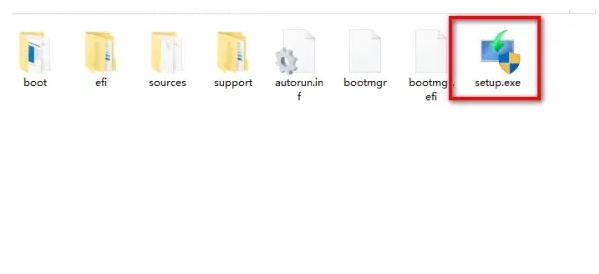
2、然後安裝完成後點選「next」。
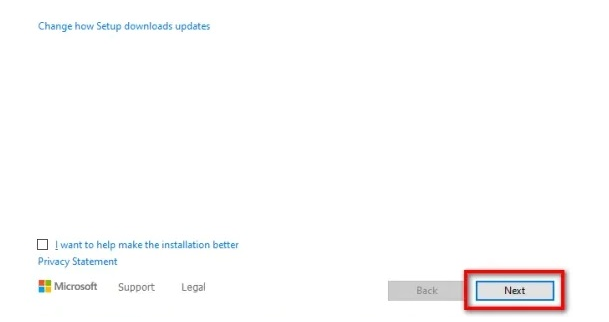
3、隨後等待系統安裝的載入。
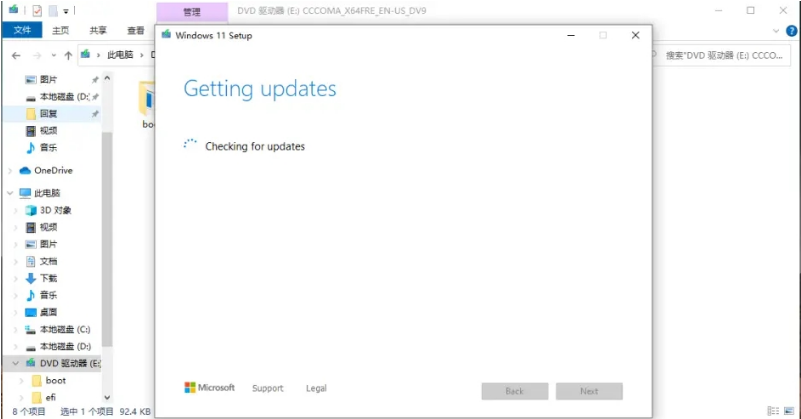
4、安裝好之後點選「accept」。
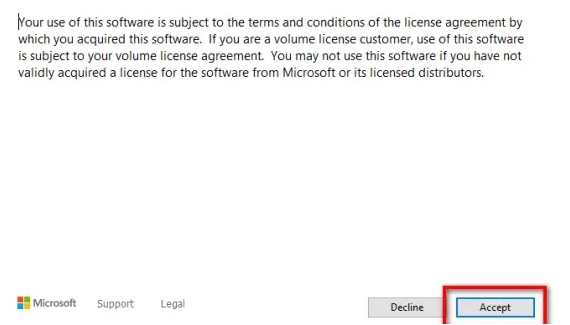
5、勾選「keep personal files only」點選「next」即可安裝。
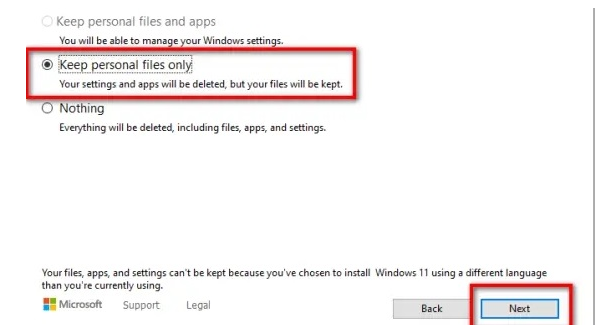
6、等待安裝進度完成即可。
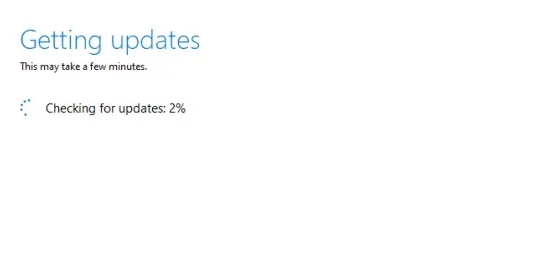
7、完成之後點選後面出現的ok。
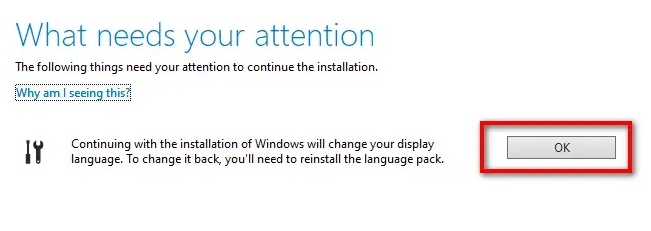
8、最後全部完成點選「install」即可進入系統。
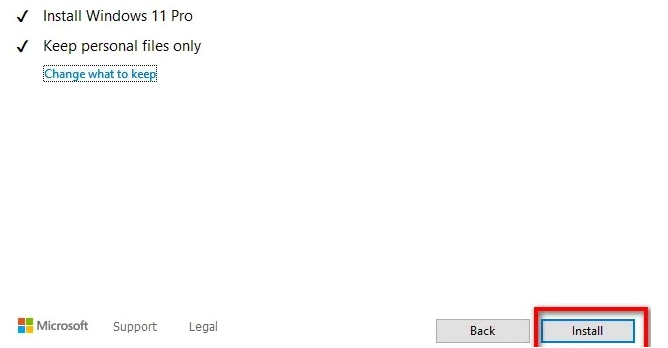
以上就是windows10怎麼安裝win11的步驟教學啦,希望能幫助大家。
以上是windows10怎麼安裝win11的步驟教學的詳細內容。更多資訊請關注PHP中文網其他相關文章!




